Excel如何自动更新编号
1、打开Excel表,输入内容(示例如图)

2、在编号的位置输入公式: =ROW()-1=ROW()是获取所在行编号,-1是因为编摒蛲照燔号内容从第二行开始,所以编号比行号小1,故此处-1,

3、确认公式输入正确后,回车,得编号如图

4、然后鼠标放到这个单元格右下角,出现黑色十字后双击,自动填充内容区,如图
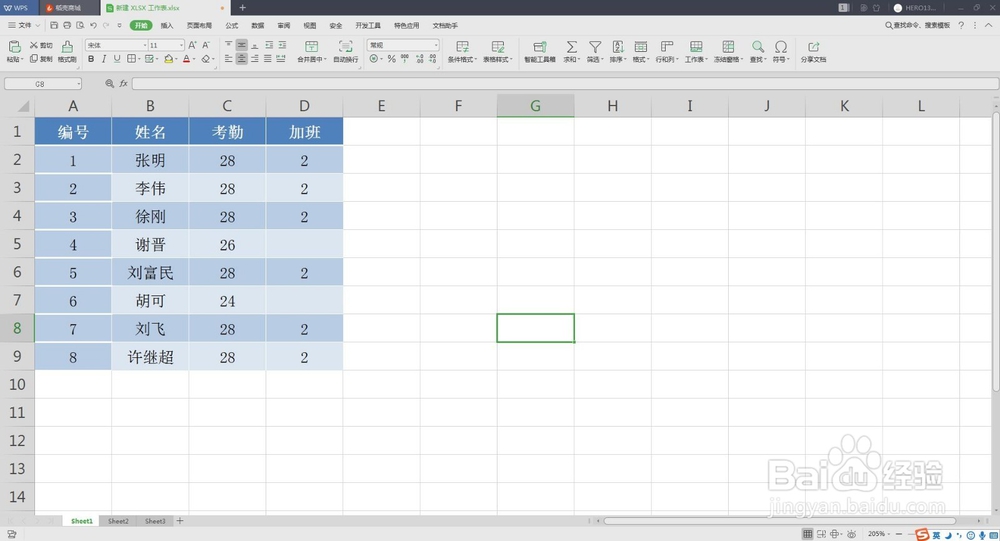
5、现在我们来检验一下,随意选中一行,这里我们选择编号3这一行,右击删除

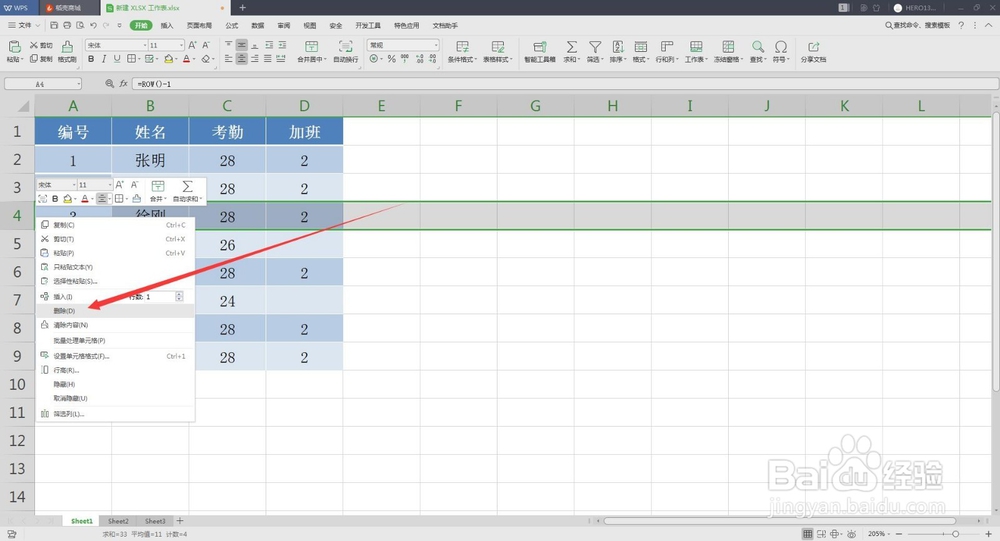
6、我们来看下结果,虽然删除一行,但是我们的编号依旧连续,达到我们的目的了。
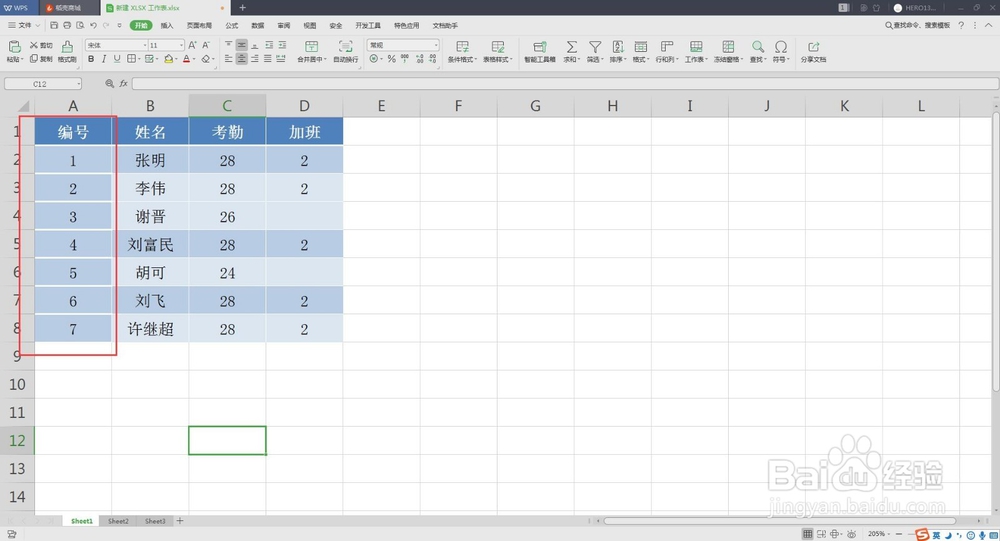
7、相同的,如果表格的第一个编号位置在第三行,那么相应的我们变化公式为:=ROW()-2 ,回车确认
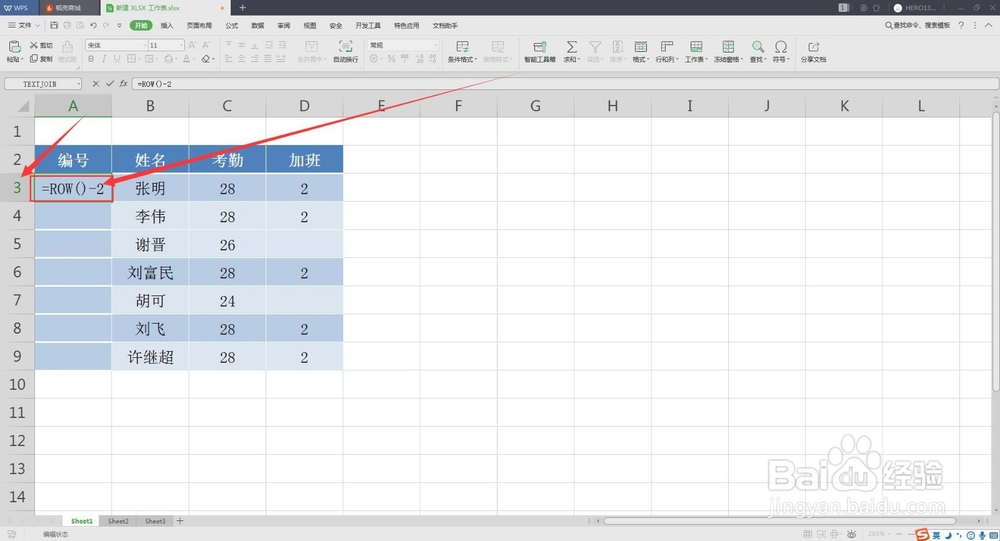
8、然后重复第四步,双击单元格右下角进行自动填充。
